สำหรับการตั้งค่า Chrome ให้เปิด Google เป็นหน้าแรก เป็นวิธีที่ดีในการเริ่มต้นใช้งานอินเทอร์เน็ต โดยการตั้งค่า Chrome เป็นหน้าแรก Google จะช่วยให้สามารถเข้าถึงเว็บไซต์ของ Google โดยตรงเมื่อ เราเปิดโปรแกรม Chrome ขึ้นมา โดยไม่ต้องค้นหาหรือเปิดแท็บใหม่ ในบทความนี้เราจะแนะนำวิธีตั้งค่า Chrome เพื่อเป็นโฮมเพจ Google และวิธีการเปิดแท็บเว็บไซต์ค้นหาอื่นๆหากคุณต้องการ
ตั้งค่า Chrome ให้เปิด Google เป็นหน้าแรกเมื่อเปิดใช้งาน
1. เปิด Chrome ขึ้นมาบนคอมพิวเตอร์หรืออุปกรณ์เคลื่อนที่ของคุณ
2. คลิกที่ที่รูปของ Chrome มุมบนด้านขวาของหน้าต่าง Chrome
3. เลือก “การตั้งค่า (Settings)”
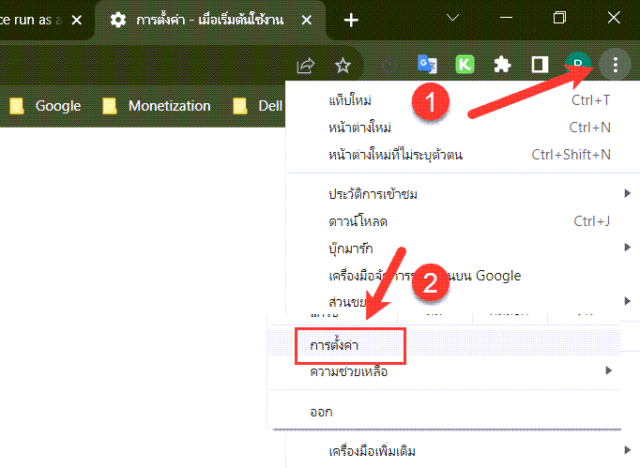
4. เลือก “เมื่อเริ่มต้นใช้งาน (On startup)”
5. เลือก “เปิดหน้าที่เฉพาะเจาะจงหรือชุดของหน้า (Open a specific page or set of pages)” คลิกเลือก “เพิ่มหน้าใหม่ (Add a new page)”
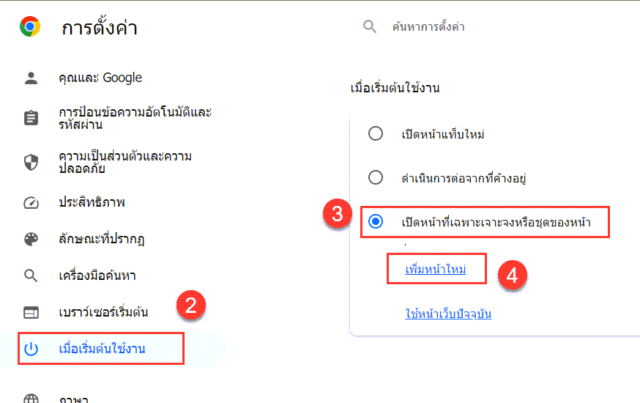
6. และใส่ “www.google.com” ในช่องข้อความ
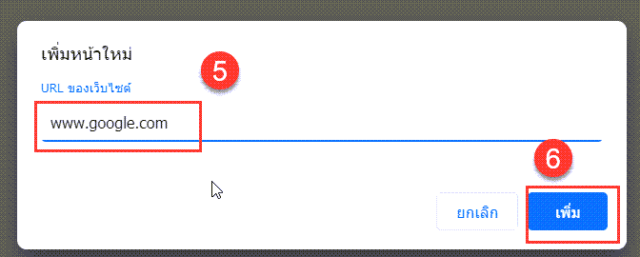
ทำการบันทึกการตั้งค่าของคุณ เมื่อคุณทำตามขั้นตอนดังกล่าว เมื่อคุณเปิด Chrome ขึ้นมาอีกครั้ง Google จะเป็นหน้าแรกที่คุณเห็น คุณสามารถค้นหาข้อมูลหรือใช้บริการของ Google ได้ทันที
การตั้งค่า Chrome เพื่อเป็นโฮมเพจ Google เป็นวิธีที่ง่ายและสะดวกในการเริ่มต้นใช้งานอินเทอร์เน็ตของคุณ โดยสามารถทำได้ในไม่กี่ขั้นตอนง่ายๆ หากคุณต้องการเปิดแท็บเว็บไซต์ค้นหาอื่นๆ คุณยังสามารถทำได้ง่ายๆ โดยการพิมพ์ชื่อเว็บไซต์ในช่องค้นหาของ Google Chrome และเลือกเว็บไซต์ที่คุณต้องการ อย่าลืมว่าคุณยังสามารถเปลี่ยนและปรับแต่งการตั้งค่า Chrome ตามต้องการของคุณได้ด้วย







